- Автор Abigail Brown [email protected].
- Public 2023-12-17 06:59.
- Последнее изменение 2025-01-24 12:22.
Когда вы только что получили новый беспроводной маршрутизатор, возникает соблазн подключить его и больше о нем не думать. Однако важно углубиться в настройки безопасности беспроводного маршрутизатора и настроить их для обеспечения наилучшей защиты. Таким образом, вы будете уверены, что ваш Wi-Fi и сеть защищены от любых потенциальных атак или попыток взлома.
Существует множество различных способов обеспечить безопасность вашей сети, поэтому мы собрали некоторые из наиболее важных советов о том, как защитить Wi-Fi и как обеспечить безопасность вашего маршрутизатора.
Доступ к большинству настроек маршрутизатора осуществляется с помощью веб-браузера, чтобы перейти к IP-адресу маршрутизатора и войти в систему. Если вы не сделали этого раньше, доступ к каждому маршрутизатору примерно одинаков.
Установите безопасный пароль
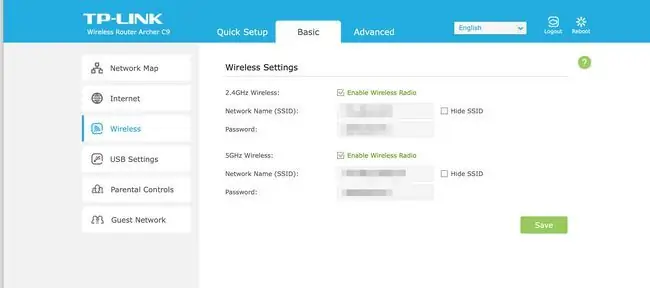
Маршрутизаторы обычно поставляются с именем администратора и паролем по умолчанию. Имя администратора имеет тенденцию быть чем-то очень очевидным, например, admin, поскольку некоторые производители маршрутизаторов, такие как NETGEAR, используют стандартные пароли по умолчанию, такие как пароль, чтобы упростить настройку. Другие производители могут предлагать индивидуальные пароли, написанные на нижней стороне маршрутизатора.
Разумно как можно скорее изменить обе настройки по умолчанию. Отказ от имени администратора по умолчанию усложняет работу хакера, и иногда списки паролей по умолчанию могут просочиться в сеть. Измените этот пароль по умолчанию на надежный пароль. Следуйте рекомендациям по созданию надежного пароля и придерживайтесь его.
Изменить имя сети/SSID
SSID или имя на вашем сетевом маршрутизаторе - это способ, с помощью которого он идентифицирует себя, чтобы вы знали, что ищете при подключении к новой сети. Полезно изменить имя вашего сетевого маршрутизатора, как только вы его приобретете, по нескольким причинам.
Во-первых, вам легче распознать, какой маршрутизатор является вашим, а какой маршрутизатором вашего соседа. Во-вторых, многие производители маршрутизаторов используют стандартизированный список имен, поэтому хакер часто может многое узнать о вашем маршрутизаторе только по имени SSID, которое он рассылает всем.
Изменение имени снижает этот риск, а также показывает хакеру, что вы знаете, как обезопасить свою сеть, оставляя его склонным искать более легкую цель.
Скрыть свою сеть
При изменении SSID/имени сети также скройте их от общего доступа. Хакеры не могут присоединиться к сети, о существовании которой они даже не подозревают. Все беспроводные маршрутизаторы имеют настройку, позволяющую перевести маршрутизатор в «скрытый режим». После того, как вы настроите все свои устройства в сети, выберите «скрыть» маршрутизатор в настройках, чтобы никто не мог его увидеть, пока вы снова не включите его.
Если у вас регулярно появляются новые устройства, которые необходимо подключать к беспроводному маршрутизатору, это может быть неудобно, но это полезная мера безопасности.
Включить брандмауэр
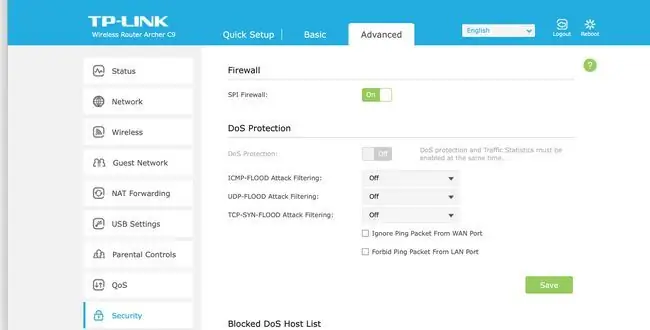
Большинство беспроводных маршрутизаторов имеют встроенный брандмауэр, который можно использовать для защиты вашей сети от хакеров. Однако им часто нужно включить сначала. Обычно это довольно простой процесс: погрузитесь в настройки маршрутизатора, найдите раздел под названием «Брандмауэр» и установите флажок рядом с ним. Однако это может иметь огромное значение для безопасности ваших данных.
Если ваш маршрутизатор также имеет защиту от DDoS-атак, включите ее для дополнительной безопасности.
Включить шифрование беспроводной сети
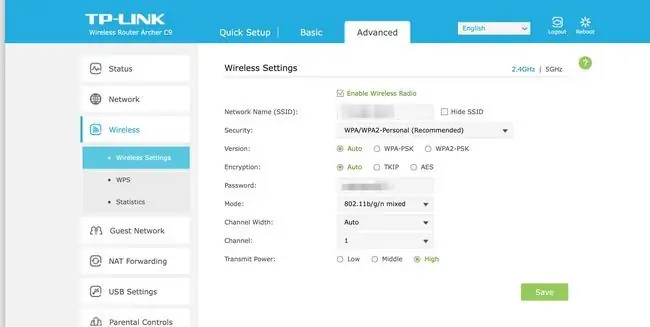
Шифрование - это один из ключевых способов защиты и защиты вашего беспроводного маршрутизатора. Добавление пароля полезно только в том случае, если на вашем устройстве включен правильный тип шифрования. Большинство маршрутизаторов имеют несколько доступных форм шифрования, что может показаться рядовому пользователю непонятным.
Суть здесь в том, чтобы, как правило, использовать новейшую форму шифрования - WPA2. Нетрудно переключиться на маршрутизаторе, если вы знаете, как это сделать. Обычно для настройки достаточно найти параметры шифрования и щелкнуть поле WPA2 рядом с ним.
Обновите программное обеспечение маршрутизатора
Как и любое программное или аппаратное обеспечение, беспроводной маршрутизатор необходимо регулярно обновлять. Он содержит форму программного обеспечения, встроенного в его аппаратное обеспечение, известного как прошивка. Чтобы получить наилучшие настройки и максимальную безопасность, вам необходимо время от времени обновлять его.
Большинство маршрутизаторов просто требуют, чтобы вы вошли в систему, а затем искали опцию «Обновить» на экране настроек, чтобы сделать это. Не рассчитывайте, что сможете использовать маршрутизатор во время его обновления.
Включить фильтрацию MAC-адресов
Многие маршрутизаторы предлагают функцию, называемую фильтрацией MAC-адресов. Проще говоря, это как список приглашенных. Если устройства нет в списке, маршрутизатор не позволит ему использовать сеть. Если вы знаете, что ваш маршрутизатор будет использовать только несколько устройств, вы можете добавить определенные устройства и их MAC-адреса в список, гарантируя, что ничто другое не сможет получить доступ к вашей сети.
Это немного сложнее настроить, чем другие настройки, так как вам нужно делать это на индивидуальной основе, но, если вы действительно беспокоитесь о безопасности, это, как правило, очень эффективный метод.
Отключить удаленное администрирование
Большинство маршрутизаторов настроены так, что вы можете получить к ним доступ через Wi-Fi. Это удобная функция, избавляющая вас от необходимости подключаться через кабель Ethernet, но это означает, что хакеры также могут подключиться к вашему маршрутизатору (или, по крайней мере, попытаться). Отключите администрирование через функцию беспроводной связи, и вы сможете получить доступ к настройкам маршрутизатора, только подключив его напрямую к ноутбуку или настольному компьютеру.






